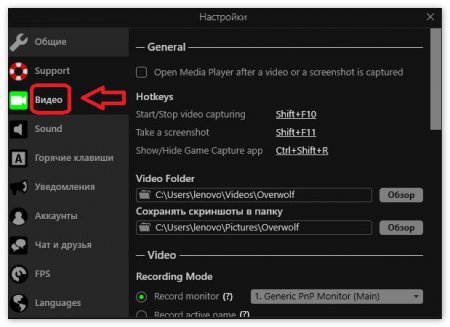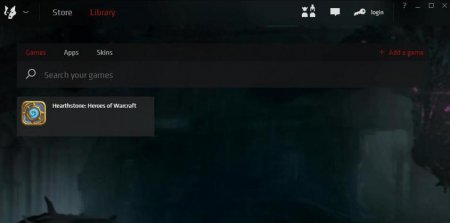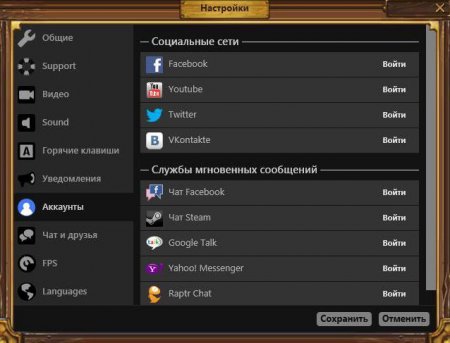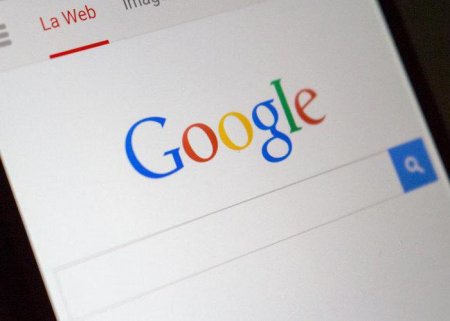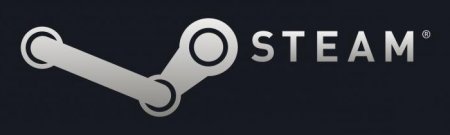Overwolf - що це за програма
Ігри - саме вони є головним рушієм розвитку комп'ютерної техніки. Всі розробники "заліза" удосконалюють моделі для того, щоб ігри на них добре йшли. Але мова в статті піде не про "залізо", а про софт для ігор - про Overwol. Що це за програма, для чого вона потрібна і як її налаштувати - це і багато іншого буде розказано в цій статті.
Аккаунт
А почнемо ми свою розповідь з першого запуску зазначеного додатка. Після того як ви вперше двічі клацніть по ярлику на робочому столі, перед вами з'явиться вікно, в якому буде запропоновано зареєструватися в сервісі програми. На даному етапі є три варіанти розвитку подій: Якщо у вас немає облікового запису і ви хочете його завести. У цьому випадку вам потрібно ввести у відповідні поля свої реєстраційні дані і натиснути кнопку Create an account. Після цього на пошту прийде лист з подальшими інструкціями. Якщо у вас немає облікового запису і ви не хочете його заводити. Тоді вам досить буде клацнути по посиланню Skip. Але це загрожує тим, що ви не зможете здійснювати покупки у внутрішньому магазині. Якщо у вас є аккаунт. У цьому випадку вам слід клацнути по посиланню Log In, після чого вас перекине на вікно входу в аккаунт, де потрібно ввести свої дані. Після того, як ви виконали одну з викладених інструкцій, ви зможете повною мірою користуватися програмою Overwolf, ну а зараз давайте поговоримо про деякі налаштування функції додатка.Запис з екрана
Ми ще не знаємо, що це - Overwolf, тому розумно буде почати з перерахування однією з найпопулярніших її функцій - запису з екрана. Про це знають багато - вона дозволяє записувати ваш геймплей гри. Але перед тим як це робити, необхідно зробити деякі налаштування Overwolf. Як це зробити, зараз і розповімо. Запустіть програму. Перейдіть в її налаштування. Відкрийте розділ "Відео". В області Hotkeys призначте клавіші для початку та зупинення процесу запису відео і для знімка екрана. В області Video Folder вкажіть папку, у яку буде зберігатися відзнятий матеріал. В області "Зберігати скріншоти до папки, виберіть папку для збереження скріншотів. В області Video вкажіть пристрої, з яких відбуватиметься запис. На цьому можна зупинитися, так як цих налаштувань достатньо, щоб комфортно здійснювати запис відео з екрану.Відображення FPS
Якщо у вас не дуже потужний комп'ютер, то ця функція доведеться вам до душі. Коли ви ввійдете в налаштуваннях в розділ FPS і включіть однойменну опцію, в іграх у вас буде відображатися індикатор кадрів в секунду, на підставі яких ви зможете зрозуміти, чи йде у вас гра чи ні. Так, якщо значення опускається нижче 30 то вам рекомендовано знизити графіку в грі.Бібліотека
На даному етапі прочитання вже стає зрозумілим, що Overwolf - це програма для взаємодії з іграми, але вона не тільки дозволяє переглядати FPS і записувати відео, є у неї більш цікаві опції. Однією з таких є внутрішня бібліотека, в якій знаходяться всі ваші встановлені ігри. Справа в тому, що при першому запуску програми вона сканує ваш комп'ютер і додає всі виявлені програми в список. В майбутньому ви можете, не виходячи з програми, запускати їх. При цьому, якщо ви не змогли знайти потрібної гри в списку, вам дозволено самостійно вибирати виконуючий файл. А якщо ігор у вас настільки багато, що доводиться довго шукати потрібну, то ви можете скористатися пошуком.Підключення акаунтів
А закінчимо ми статтю найдивнішу функцією програми - можливістю додавати акаунти відеохостингів і соціальних мереж. Що це означає? Перейшовши в налаштуваннях в розділ "Облікові записи", ви можете прив'язати, наприклад, "Вконтакте", щоб прямо під час гри була можливість відповідати на повідомлення. Або ж ви можете прив'язати облікового запису YouTube, щоб, не виходячи з гри, переглядати улюблені відео. Ось ви і дізналися, що це - Overwolf, але в статті були перераховані далеко не всі опції цього додатка, є ще багато всього цікавого.Цікаво по темі
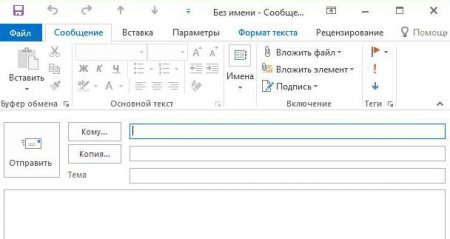
Поштовий клієнт Outlook - що це за програма
Електронна пошта вже відносно давно увійшла в наше життя і стала невід'ємною її частиною. У наш час практично кожен користувач, який працює або
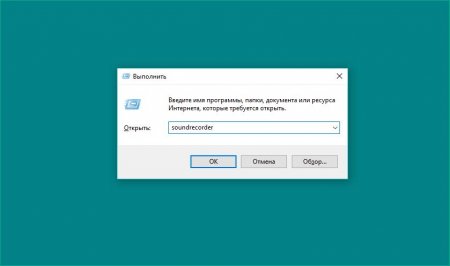
Диктофон на комп'ютері: варіанти програм
Якщо до вашого персонального комп'ютера або ноутбука підключений мікрофон, то з нього можна зробити повноцінний пристрій для звукозапису. Диктофон на
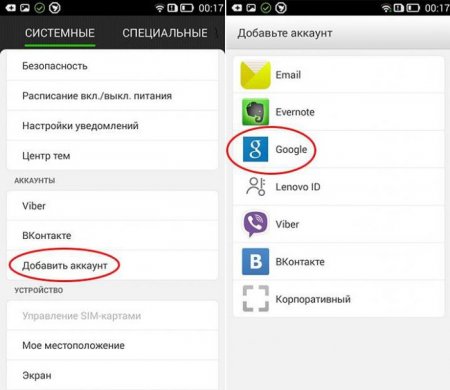
Як створити обліковий запис на телефоні: покрокова інструкція. Вхід, видалення, розблокування
Чим корисна приєднання телефону до "Гугл"-аккаунту? Покрокова інструкція створення на телефоні. Як це зробити за допомогою ПК? Вхід, видалення,